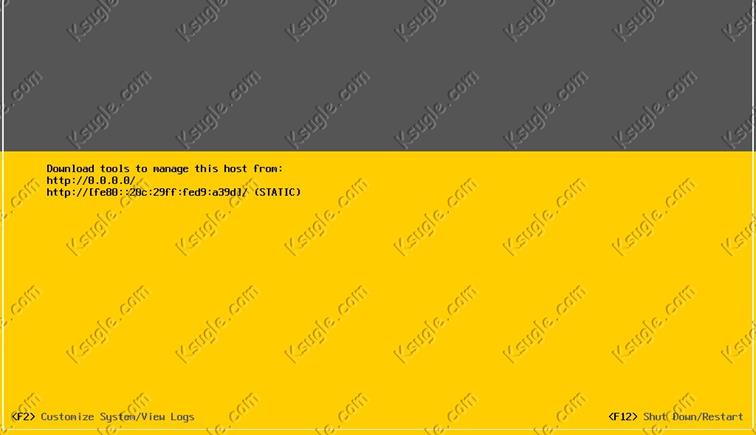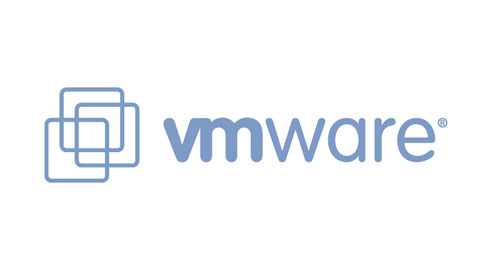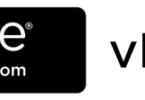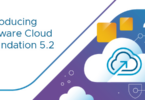Merhaba;
Bu makalemizde vSphere 5.5 kurulum veya yükseltme hakkında bilgi vermeye çalışacağım.İlk önce dikkat etmemiz gereken minimum donanım ihtiyaçlarından bahsedeceğiz. Vmware firmasının önerdiği minimum yerine getirilmediğinde çoğu zaman sistem sağlıklı çalışmayabiliyor.
Dikkat etmemiz gereken noktalar;
- Sistem Uyumluluğuna,
- I / O uyumluluğu (Ağ ve HBA kartları)
- Depolama Uyumluluğu
- 64-bit İşlemci
- Esxi 5.5 host için minimum 2 çekirdek
- Cpu için BIOS’tan NX/XD aktifleştirmek
- Esxi 5.5 çalıştırmak için Minimum 4 GB Ram, Esxi 5.5 özelliklerini tam olarak kullanabilmek için 8 Gb ram ihtiyacı vardır.
- Donanım sanallaştırma (Intel VT-x veya AMD SVİ) desteği (64-bit sanal makineyi desteklemek için) x64 işlemciler üzerinde etkin hale getirilmeli.
- AMD Opteron tabanlı sistemler için işlemciler Opteron Rev E veya daha sonrası olması gerekir.
- Intel Xeon tabanlı sistemler için işlemciler Intel Virtualization Technology (VT) desteği içermelidir.
- VT desteği ile CPU dahil birçok sunucunun VT varsayılan olarak devre dışı olabilir, yani elle VT etkinleştirmeniz gerekir. (Bazı BIOS’larda VT’yi göremeyebilirsiniz, bu gibi durumlarda üretici ile iletişime geçip güncel BIOS sürümünü isteyebilirsiniz.)
- Bir yada daha fazla Gigabit veya 10 GB Ethernet Controller
Daha fazlası için : VMware Compatibility Guide
Temel bilgilerden sonra isterseniz kuruluma başlayalım artık.
Karşınıza çıkan ekranda ESXI-5.5.0-1331820-Standard installer seçeneğini seçerseniz kurulum başlayacaktır. 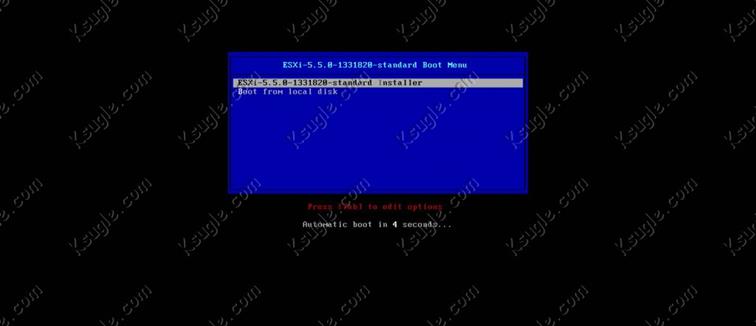
Seçimi yaptıktan sonra kurulum için gerekli dosyalar host’a kopyalanmaya başlıyor.
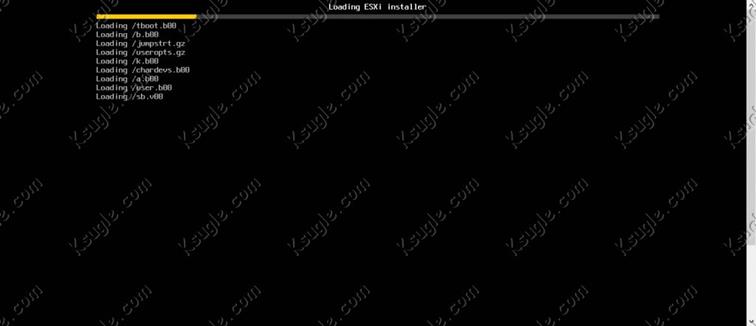
Gerekli dosyalar açılıp kurulum için hazır hale getiriliyor.
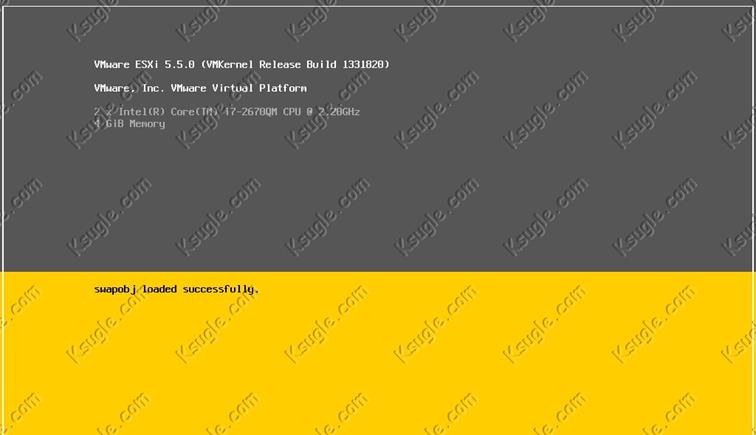
Kurulum için dosyalar genişletildikten sonra sıra geldi vSphere 5.5’in yükleme adımına. Bu adımda Enter diyerek yüklemeyi başlatıyoruz.
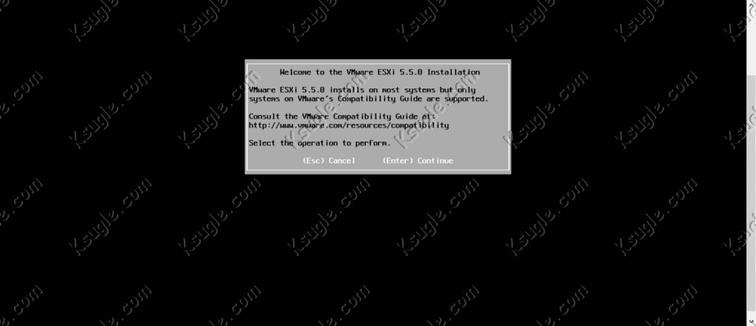
Lisans Sözleşme metnini kabul edip kuruluma devam etmek için F11 Accept and Continue seçeneğini seçiyoruz.
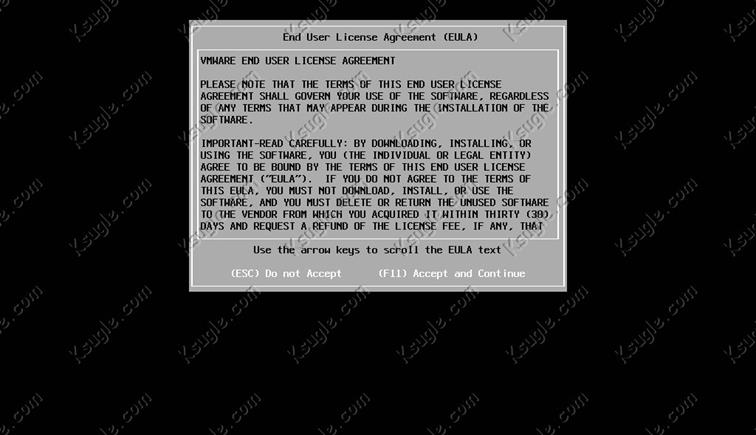
Bağlı olan local diskleri vSphere bu adımda algılamaya başlıyor.
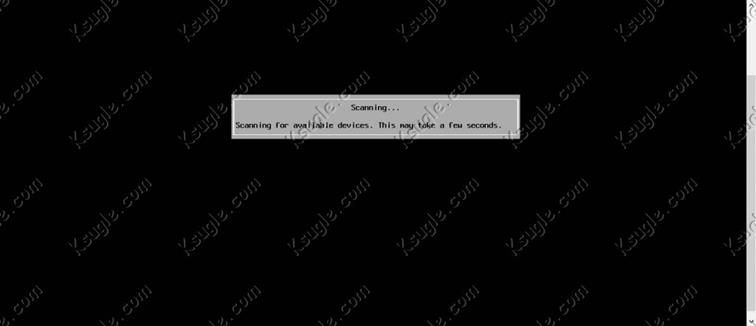
Kurulumu yapacağımız diski veya disk kümesini seçtikten sonra kuruluma devam edebiliriz F1 Details seçeneğini seçerseniz, seçmiş olduğunuz disk veya disk kümesi ile ilgili bilgi alabilirsiniz.Kuruluma devam etmek için Enter Continue seçeneğini seçip devam ediyoruz.
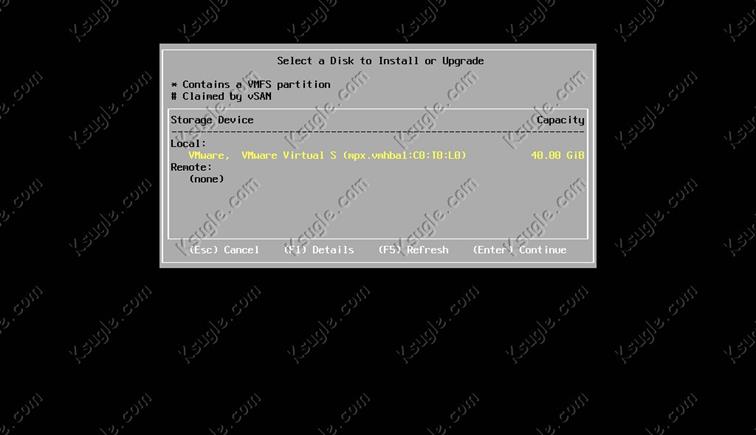
Host kurulduktan sonra hangi klavye dili ile devam etmek istediğimizi bu adımda seçiyoruz. Turkish seçeneğini seçip Enter – Continue ile devam ediyoruz,
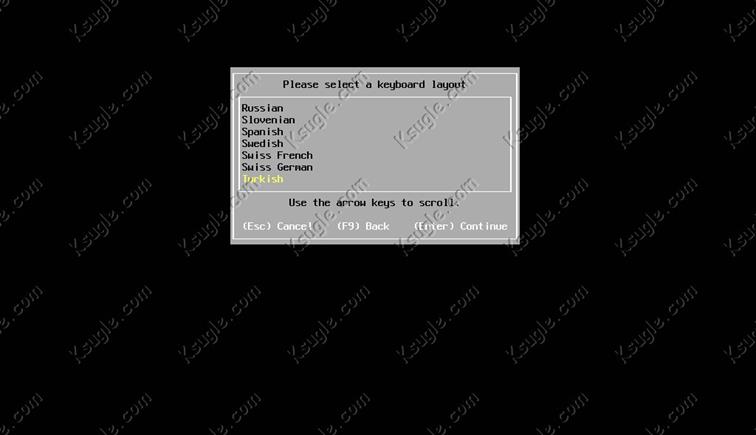
Konsoldan veya vSphere Client programıyla bağlandığımızda hostumuzu yönetebilmemiz için bir şifre girmemiz gerekiyor. Varsayılan kullanıcı olarak Root gelmekte, şifreyi girdikten sonra Enter- Continue seçeneğini seçip devam ediyoruz.
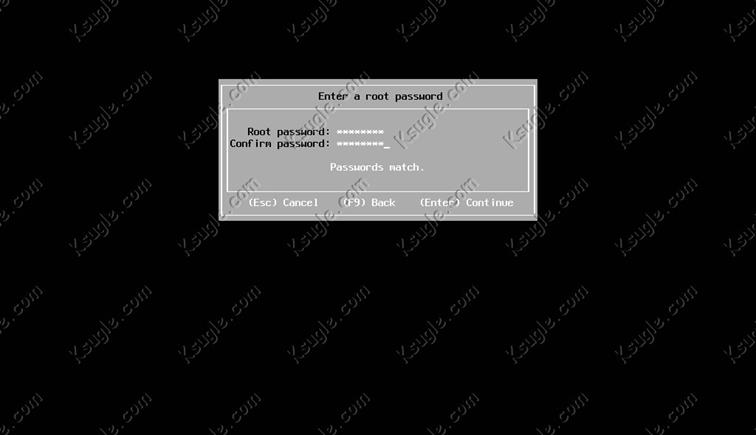
Sistem ile ilgili bilgiler kontrol edildikten sonra yükleme son aşamaya geçiyoruz.
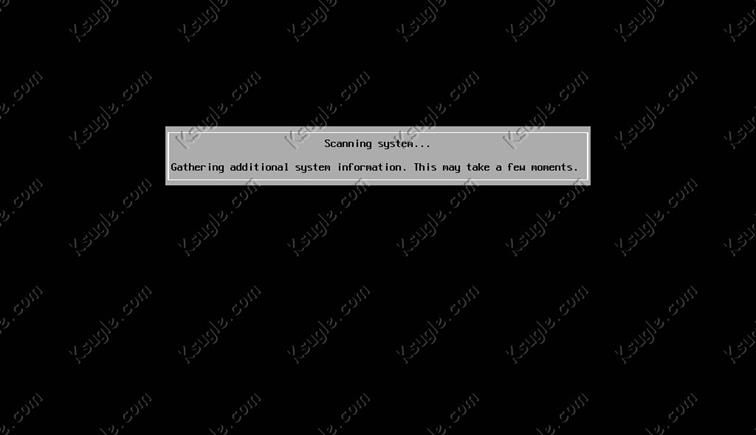
Kurulumu iptal etmek istiyorsak ESC- Cancel seçeneğini, yapmış olduğumuz ayarları değiştirmek için F9-Back seçeneğini ve yüklemeyi başlatmak için F11 Install seçeneğini seçmeliyiz.
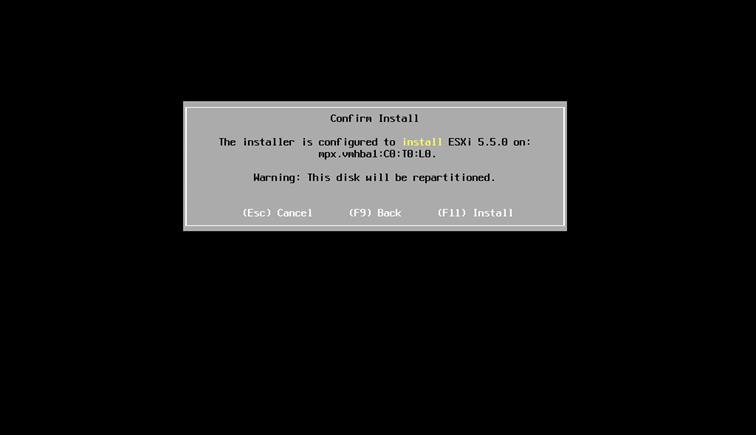
vSphere Esxi 5.5 kurulumu başlıyor
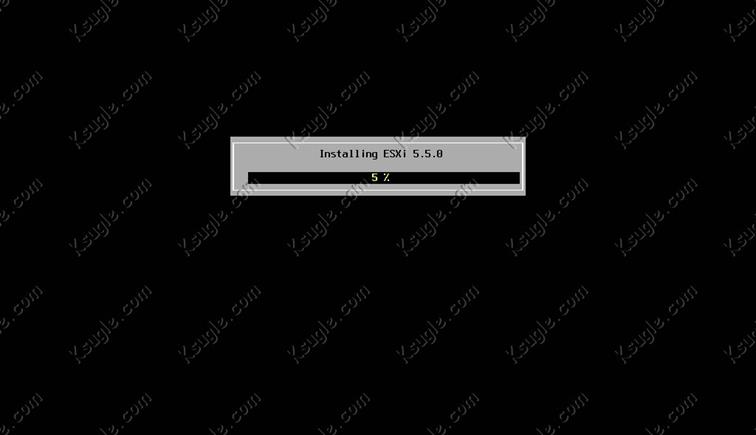
Kurulumun başarılı bir şekilde bittikten sonra Lisansınız varsa kurulumdan sonra lisansınızı girip, paketiniz dahilinde özellikleri kullanabilirsiniz. Şayet test amaçlı kullanıyorsanız 60 gün boyunca sorunsuz kullanmaya devam edebilirsiniz. Kurulum işlemi bittikten sonra hostun yeniden başlaması gerekiyor. Yeniden başlatmak için Enter-Reboot seçeneğini seçiyoruz.
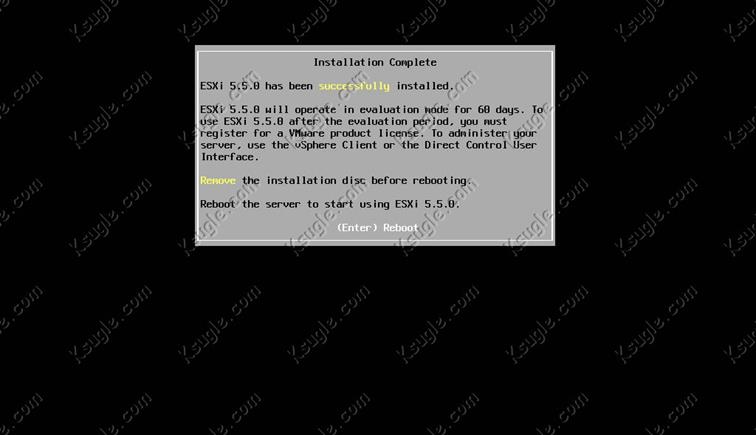
Reboot işleminden sonra hostunuzun donanımına bağlı olarak Esxi’nin açılma hızı değişir.
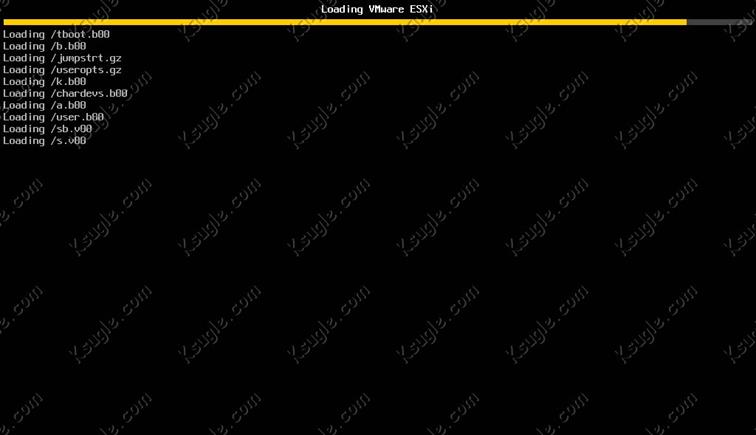
Kurulum tamamdır…